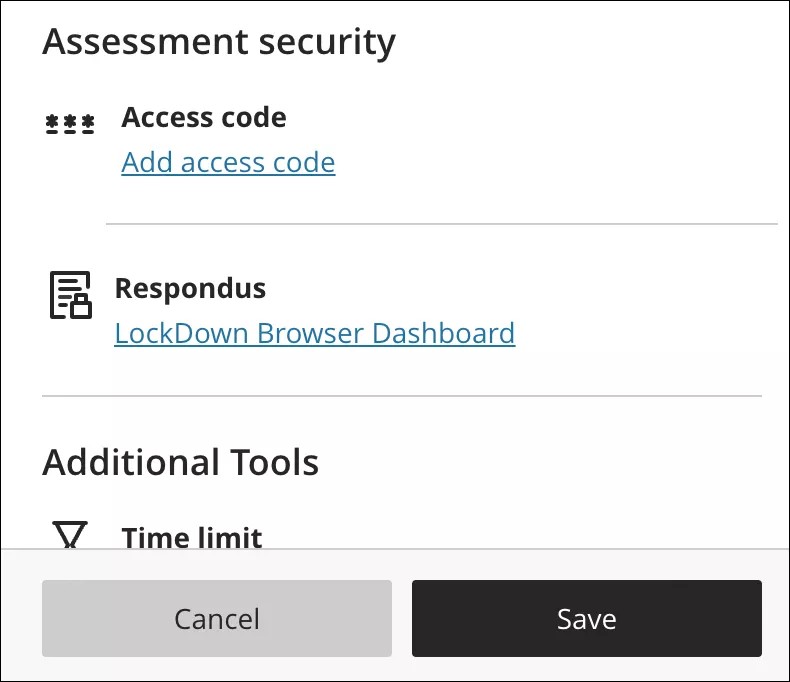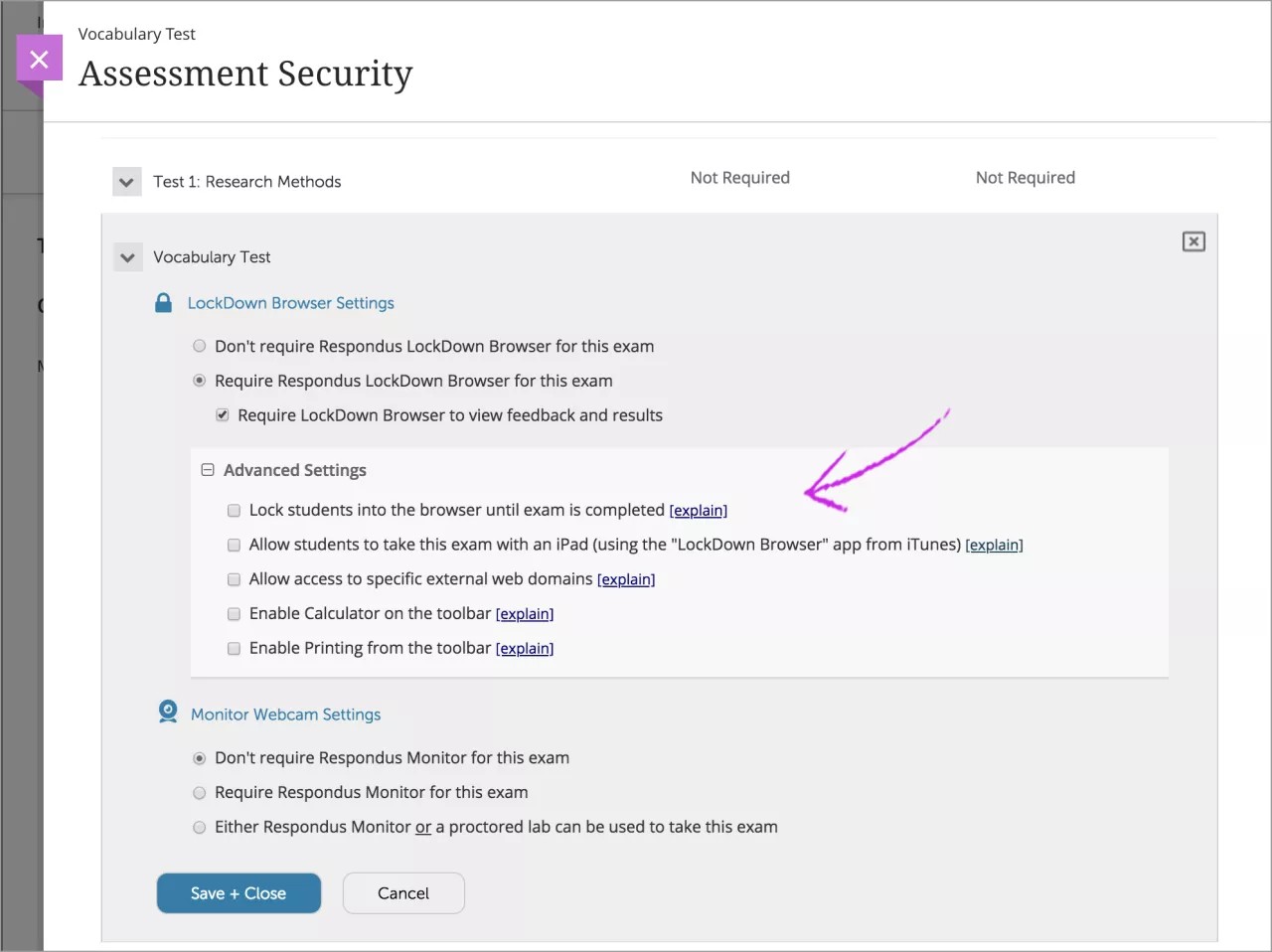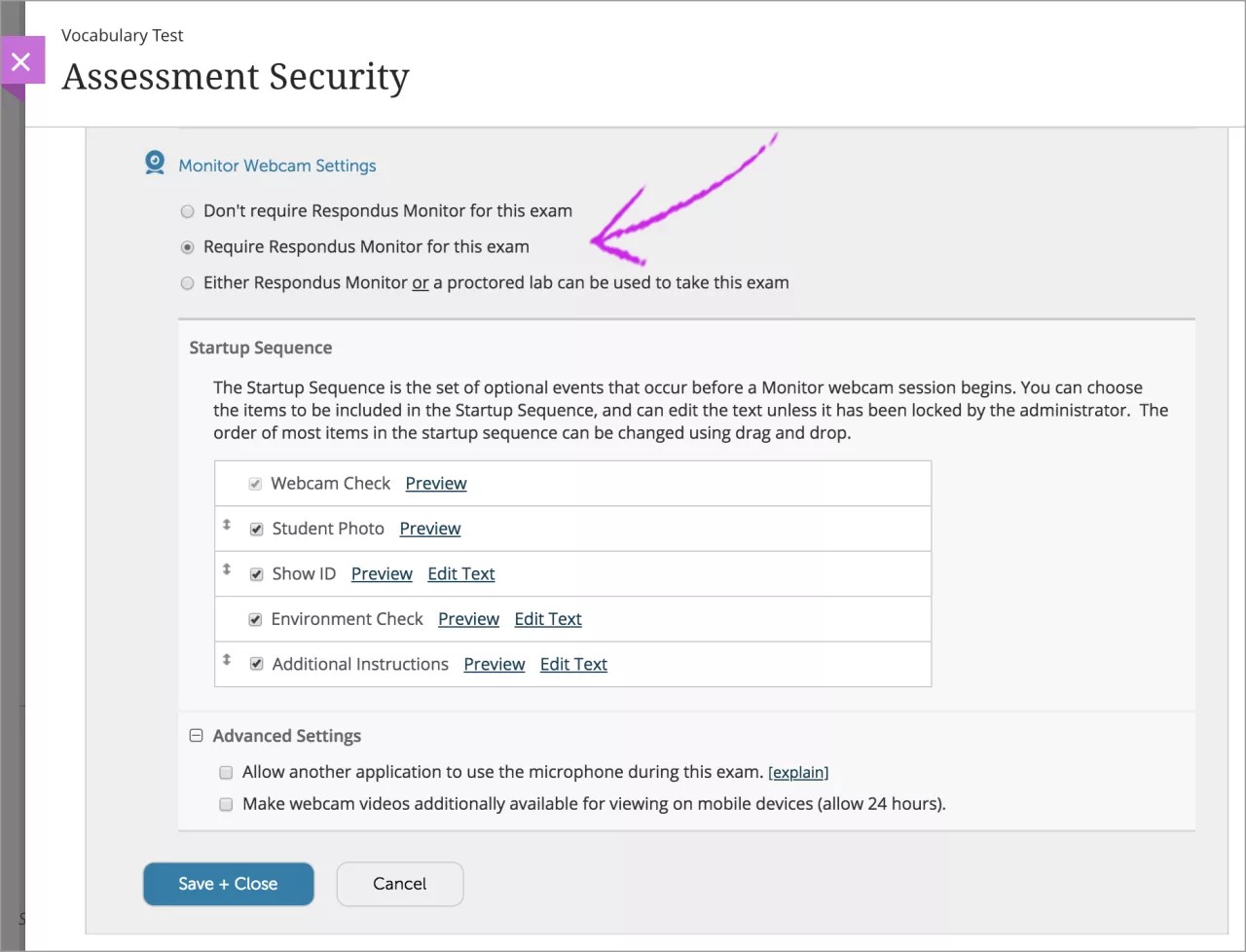Güvenli değerlendirmeler
Değerlendirme oluştururken, öğrenci gönderimlerinde akademik dürüstlüğü ve doğruluğu teşvik etmek için birçok seçeneğiniz bulunur. Ancak çevrim içi gönderimler, öğrencilerin fiziksel sınıf dışında çalışma göndermesine olanak tanır. Öğrenciler, gönderim taslaklarını hazırlarken izin verilmeyen materyallere başvurma olanağına sahip olabilir. Ek araçlara sahip olunmadığında akademik dürüstlüğün korunması zor olabilir.
Öğrencilerin deneme taslaklarını hazırlarken veya denemelerini gönderirken haricî kaynaklardan etkilenmediğine emin olmak için, değerlendirmeleri güvenli bir tarayıcıda dağıtabilirsiniz.
Güvenli değerlendirmeler, Respondus tarafından sağlanan araçlarla dağıtılır. Bu entegrasyon kurumunuzda etkinleştirilmişse Respondus Panosu'nu, hem ödevlerin hem de testlerin Ayarlar bölümünde bulabilirsiniz. Ayrıca, Respondus Panosu'nu Ayrıntılar ve Eylemler panelindeki Kitaplar ve Araçlar menüsünden de açabilirsiniz.
Değerlendirmelerinize daha fazla güvenlik eklemek için hem Lockdown Browser'ı hem de erişim kodunu açabilir ve birlikte çalışmalarını sağlayabilirsiniz. LockDown Browser'ın başlatılması için öğrencilerin doğru erişim kodunu girmesi gerekir.
Erişim kodu ekleme hakkında daha fazla bilgi
Test veya ödev ayarlarındaki Değerlendirme Güvenliği bölümünde LockDown Browser Panosu'nu seçin. Entegrasyon kurumunuzda etkinleştirilmediyse şu ileti görünür: Hizmet kullanılamadığından değerlendirme güvenliği devre dışı. Yardım için kurumunuzun yöneticisiyle iletişime geçin.
Panoda, kursunuzdaki tüm değerlendirmelerin listesi görünür. Güncellemek istediğiniz değerlendirmeyi bulun. Değerlendirmeyi yalnızca Respondus LockDown Browser’ı kullanarak teslim etmeyi seçin veya Web Kamerası’nı dâhil edin.
Güvenli değerlendirmeyi etkinleştirdiğinizde belirli değerlendirme ayarları çalışmaz. Süreölçer ekleyebilir, soruları ve yanıtları rastgele sıralayabilir, birden fazla denemeye izin verebilir ve hedefleri eşleştirebilirsiniz. Güvenli değerlendirmelerde çevrim dışı gönderimleri toplayamaz veya grupları atayamazsınız.
Gönderimleri görüntülemek, çalışmalara not vermek veya geri bildirim sağlamak için Respondus araçlarına ihtiyacınız yoktur. Güvenli değerlendirmeler için not verme geri bildirim iş akışları, bu ayara sahip olmayan not verme ve geri bildirim iş akışları ile bire bir aynıdır.
Ödeve not verme hakkında daha fazla bilgi
Teste not verme hakkında daha fazla bilgi
LockDown Browser gelişmiş ayarları
Bir değerlendirme için Respondus LockDown Browser’ı etkinleştirdikten sonra ek seçenekler görünür.
Varsayılan olarak, LockDown Browser’ın geri bildirim ve sonuçları görüntülemesini zorunlu kıl ayarı işaretlidir. Ayrıca aşağıdakileri de yapabilirsiniz:
- Sınav tamamlanana kadar öğrenciyi tarayıcıya kilitleyin. Öğrenciler, çalışmalarını tamamlayıp gönderene kadar sınavdan çıkamaz. İstisna sağlamak istediğiniz öğrencilere veya başka bir kurs üyesine isteğe bağlı bir parola sunabilirsiniz.
- Öğrencilerin bu sınava iPad ile girmesine izin verin. Bu ayar seçilmezse öğrencilerin değerlendirmeyi bir masaüstü bilgisayarda tamamlaması gerekir.
- Belirli dış web etki alanlarına erişim izni verin. Öğrencilerin değerlendirme üzerinde çalışırken belirli web sitelerine erişmesine izin vermek istiyorsanız izin vermek istediğiniz öğrencileri bu ayar altında belirtebilirsiniz.
- Hesap Makinesini araç çubuğunda etkinleştirin. Öğrenciler sınav üzerinde çalışırken dijital bir hesap makinesine erişmesine izin verin.
- Araç çubuğundan Yazdırmaya izin verin. Öğrencilerin değerlendirme açıkken değerlendirmeyi yazdırmasına izin verin.
Respondus Monitor web kamerası ayarları
Öğrencilerin bir değerlendirme üzerinde çalışırken materyallere başvurmadığını daha da fazla doğrulamak için Respondus Monitor’u zorunlu kılabilirsiniz. Respondus Monitor, öğrencinin oturumu sırasındaki etkinliğini kaydetmek için öğrencinin web kamerasını kullanır. Kaydı, öğrencinin sınava yalnız girdiğini ve yazılı notlar gibi fiziksel materyaller kullanmadığını doğrulamak için kullanabilirsiniz.
Bir değerlendirme için Respondus Monitor’u etkinleştirdikten sonra ek seçenekler görünür. Respondus Monitor, bir dizi talimat vermeye ve doğrulama kontrolü yapmaya başlar. Bu diziyi özelleştirebilir ve öğrenci için talimatları düzenleyebilirsiniz. Aşağıdaki adımları başlangıç dizisine dâhil edebilir veya diziden hariç bırakabilirsiniz:
- Web Kamerası Kontrolü. Bu adım, varsayılan olarak etkindir ve kapatılamaz. Web Kamerası Kontrolü, öğrencinin web kamerasının bağlı olduğunu ve gereken şekilde görüntü ilettiğini doğrular.
- Öğrenci Fotoğrafı. Öğrencinin değerlendirmeye başlamadan önce kendisinin bir fotoğrafını çekmesini zorunlu kılabilirsiniz.
- Kimlik Gösterme. Öğrencinin değerlendirmeye başlamadan önce kimliğini göstermesini zorunlu kılabilirsiniz. Bu seçenek, siz veya başka bir not verenin bir öğrencinin yüzünü adı ile ilişkilendiremeyebileceği büyük kurslar için yararlıdır.
- Ortam Kontrolü. Gönderimlerine yardımcı olacak hiçbir not, kitap veya başka cihaz olmadığını onaylamak için öğrenciden yakın çevresinin kısa bir videosunu kaydetmesini isteyebilirsiniz.
- Ek Talimatlar. Son bir adım olarak, öğrencinin gözetmenlik yapılan değerlendirme için beklentilerinizi bilmenizi sağlamak üzere belirli talimatlar dâhil edebilirsiniz.
Ek olarak, öğrencinin bilgisayarındaki başka uygulamaların değerlendirmeler sırasında mikrofona erişmesine izin verebilirsiniz. Bu seçenek, yabancı dil değerlendirmeleri veya konuşma kursları için yararlı olabilir. Ayrıca kayda başka cihazlardan erişmeyi de seçebilirsiniz.
Öğrencinin güvenli değerlendirmeleri görüntülemesi
Öğrenciler, Kurs İçeriği sayfasında, güvenli değerlendirmeleri açmak ve denemeleri göndermek için ihtiyaç duydukları araçları görebilir. Bir öğrenci güvenli bir değerlendirmeyi açtığında Ayrıntılar ve Bilgiler paneli görünerek not, deneme sayısı ve seçtiğiniz diğer ayarlarla ilgili ek bilgiler sağlar. Öğrenci, Değerlendirmeyi görüntüle’yi seçer ve LockDown Browser yeni bir pencerede açılır. Respondus Monitor’u zorunlu kıldıysanız başlangıç dizisi başlar.
Öğrenci araçları henüz indirmediyse ve değerlendirmeyi açmayı denerse değerlendirmeyi nerede bulabileceğini gösteren bir ileti görünür. Öğrenci, Respondus LockDown Browser’ı indirmeden denemeye başlayamaz.
Öğrenciler, güvenli değerlendirmeler için gönderilen denemeleri görüntülemek üzere de Respondus araçlarına ihtiyaç duyar.
LockDown Browser, değerlendirme açıkken öğrencilerin internet tarayıcıları ve başka yazılımlar da dâhil olmak üzere diğer materyallere erişmesini önler. Öğrenci, çalışırken dış bilgilere başvuramaz veya bu kaynaklardan materyal kopyalayamaz. LockDown Browser penceresindeki değerlendirme, diğer tüm Ultra değerlendirmeleri gibi görünür. Öğrenciler, çalışmalarının taslaklarını kaydedebilir ve çalışmaya devam etmek veya göndermek için daha sonra bu taslaklara dönebilir.
Öğrencilerin Respondus ile nasıl güvenli değerlendirmelere girdiği konusunda daha fazla bilgi